setup@自宅環境
はじめに
PyCharm は JET BRAIN が提供している統合開発環境です。
以下は、自宅の PC などに PyCharm を利用した python 開発環境を設定したい人むけの文章です。 pyCharm は python のインストールなども簡単に対応してくれるので、便利です。
PyCharm インストール
PyCharm download ページから環境に応じたものをダウンロード(Community 版でOK)して実行すると、インストールがおこなわれます。
インストール直後に起動すると、こんな画面です。
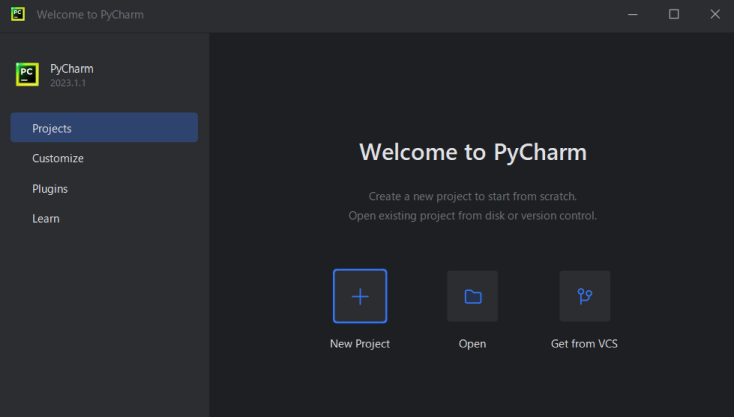
ここからプロジェクトを作成してもらうのですが、とりあえずは New Project を選んでみましょう。
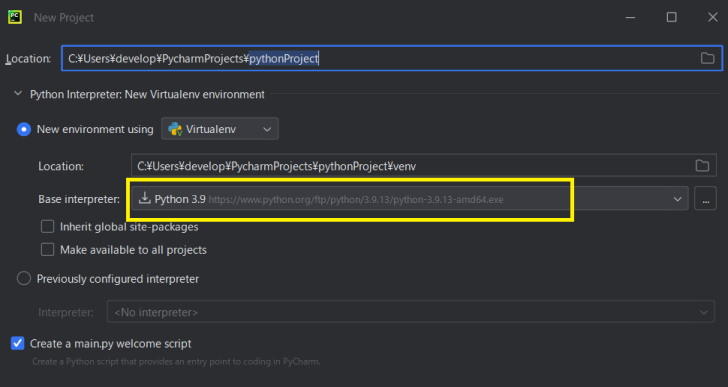
directory の場所を指定して作成します。その際、黄色でマークしたところで、python のバージョンを指定できます。 下向き矢印は、「ダウンロードが必要」ってことを表していますが、普通に次のステップに進めると自動でインストールしてくれます。 インストール時に管理者権限を要求されるでしょうから、OK を出してください。
プロジェクトが開いた画面はこちら。
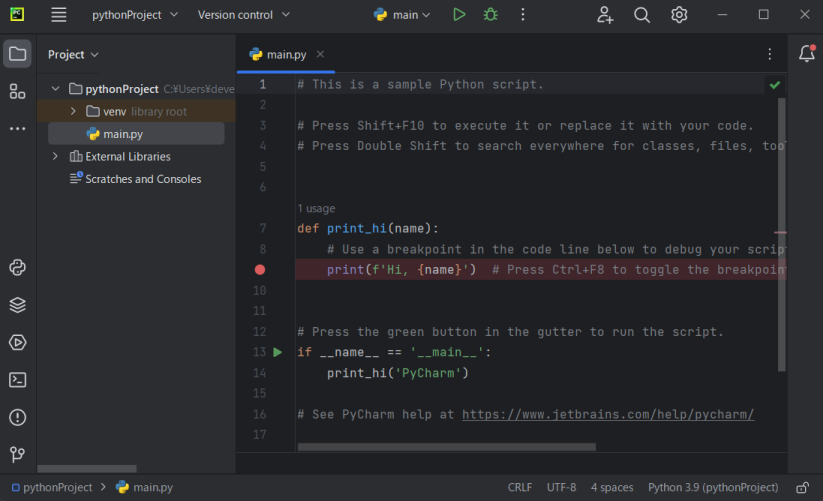
勝手に main.py というファイルを準備してくれます。このファイルを編集してもらってもいいし、
新規にファイルを作成してもらっても大丈夫です。
Notification
しばらく使っていると、お知らせアイコン(右上)にマークがついているかもしれません。 PyCharm からのお知らせを確認するため、マークをクリックしてみてください。
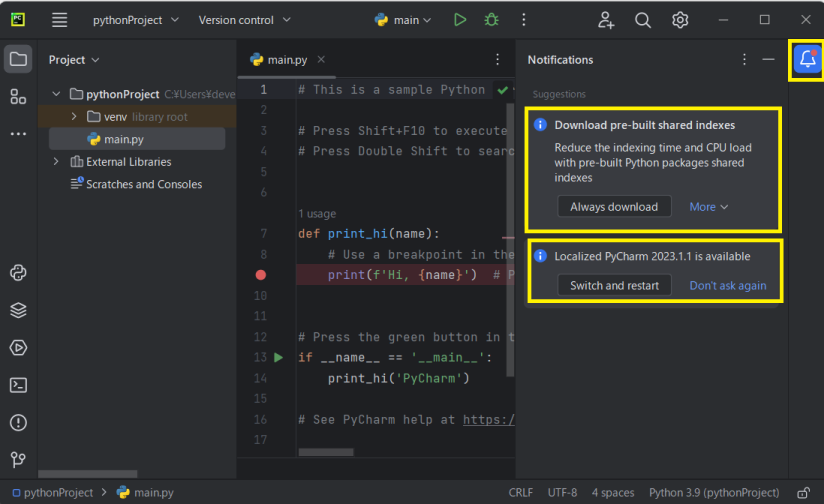
今回は、二つのお知らせがあります。
- python package のインデックスをダウンロードしていいですか?
- インデックスというのは検索に必要な索引のことで、自分で作らずダウンロードしますか?っていう問い合わせです。
always downloadでも大丈夫かと。
- 日本語化した pycharm が使えますよっというアナウンス。
switch and restartで日本語版に切り替えてくれます。
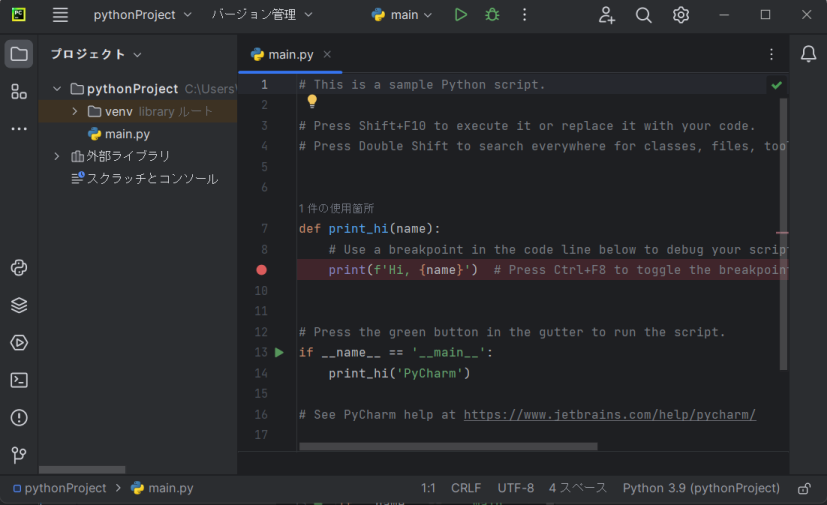
Interpreter 設定
プロジェクトの python interpreter 情報は、画面右下のところに出ています。
まだ設定できていない場合は、no interpreter とか出ていると思います。
そこをクリックすると、add interpreter を選択できるので、そのまま virtualenv で指定した python の version (ダウンロードがまだのバージョンについてはダウンロードアイコンが出ている)を選べば、自動でインストールしてくれます。インストール時に管理者権限を要求されるでしょうから、OK を出してください。